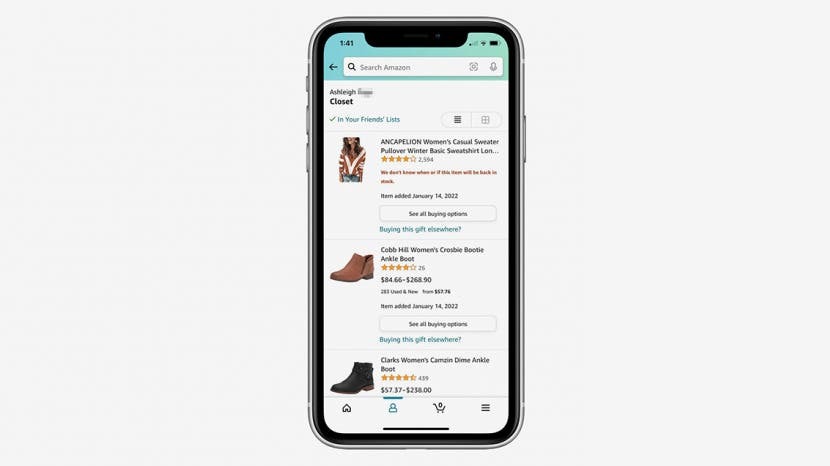
Списки желаний Amazon — отличный способ сохранить важные вещи, которыми вы хотели бы владеть. Что еще более важно, списки пожеланий могут помочь вам и вашей семье делать покупки более удобно. Как вы делитесь своим списком с семьей и друзьями? Прежде чем мы перейдем к тому, как это работает, давайте начнем с того, как получить доступ к спискам пожеланий Amazon. Затем мы расскажем, как делиться списками пожеланий, удалять людей из списка пожеланий и изменять настройки конфиденциальности.
Прыгать в:
- Как получить доступ к спискам желаний Amazon
- Как поделиться своим списком желаний Amazon
- Как удалить людей из списка желаний Amazon
- Как изменить настройки конфиденциальности в списке желаний Amazon
Как получить доступ к спискам желаний Amazon
Хорошей новостью является то, что для просмотра списков желаний Amazon требуется всего несколько быстрых шагов, когда вы находитесь в приложении Amazon. Чтобы получить больше полезных советов по покупкам, зарегистрируйтесь на нашем бесплатном Совет дня Новостная рассылка. А теперь, как получить доступ к спискам пожеланий через приложение Amazon:
- Открыть Приложение Амазон.
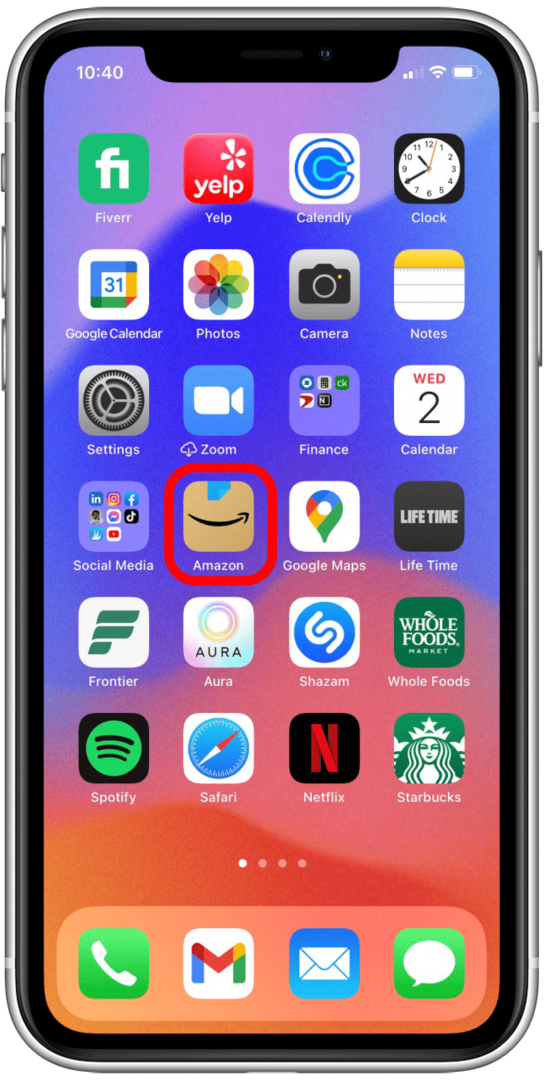
- Нажмите на гамбургер меню (три строчки в правом нижнем углу).

- Кран Списки.
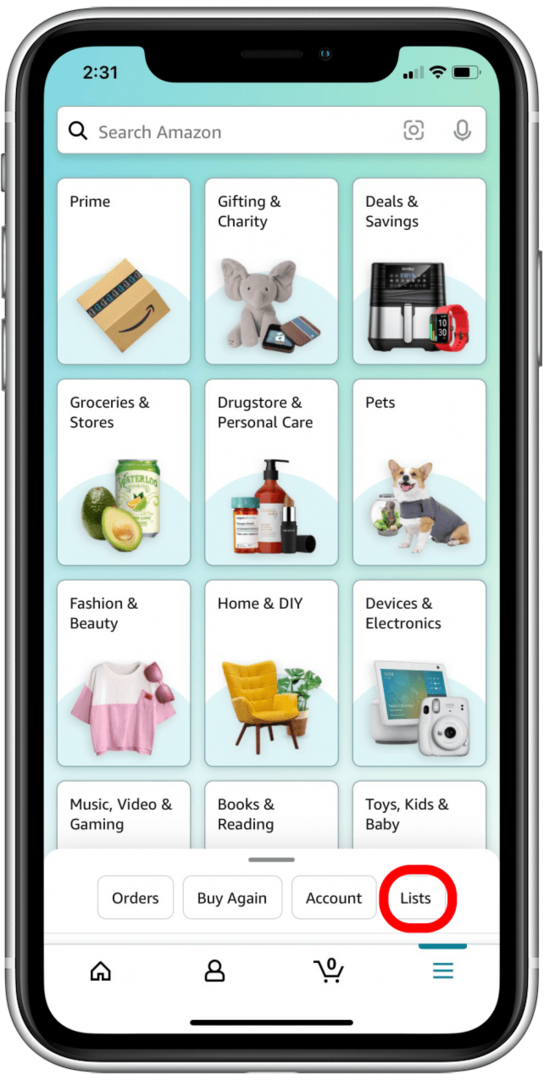
- Кран Ваши списки создавать, делиться или просматривать один из ваших списков; кран Списки ваших друзей для просмотра списка, которым кто-то поделился с вами.
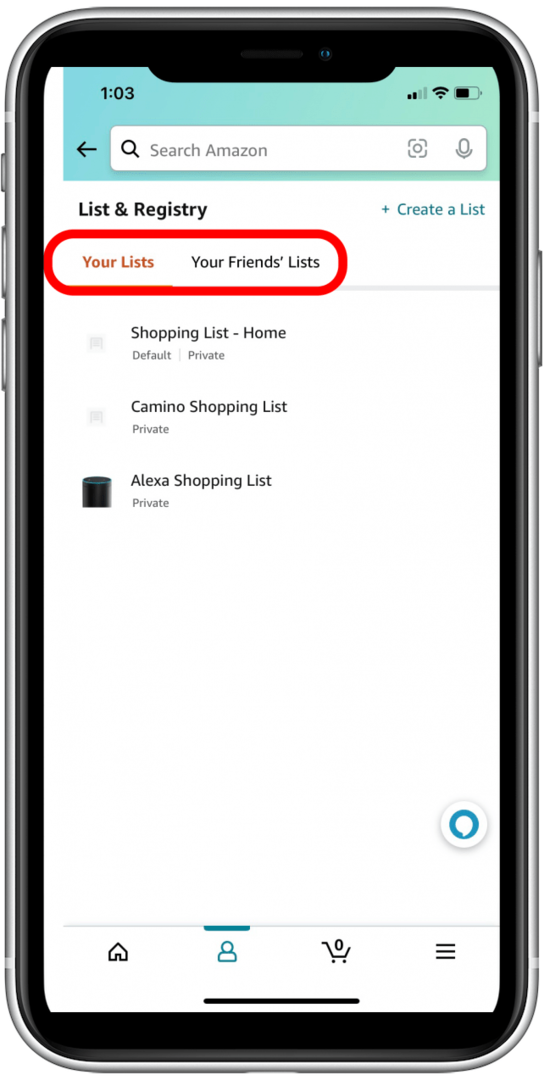
Как поделиться своим списком желаний Amazon
Теперь, когда вы получили доступ к разделу списка, вы готовы поделиться своим списком желаний Amazon с друзьями и семьей! Если у вас есть несколько списков, которыми вы хотите поделиться с кем-то, вам нужно будет добавить их в каждый список отдельно, следуя инструкциям ниже. Имея это в виду, вот как поделиться своим списком пожеланий на Amazon:
- Нажать на Ваши списки.

- Выберите список, которым хотите поделиться.

- Нажмите Кнопка приглашения.
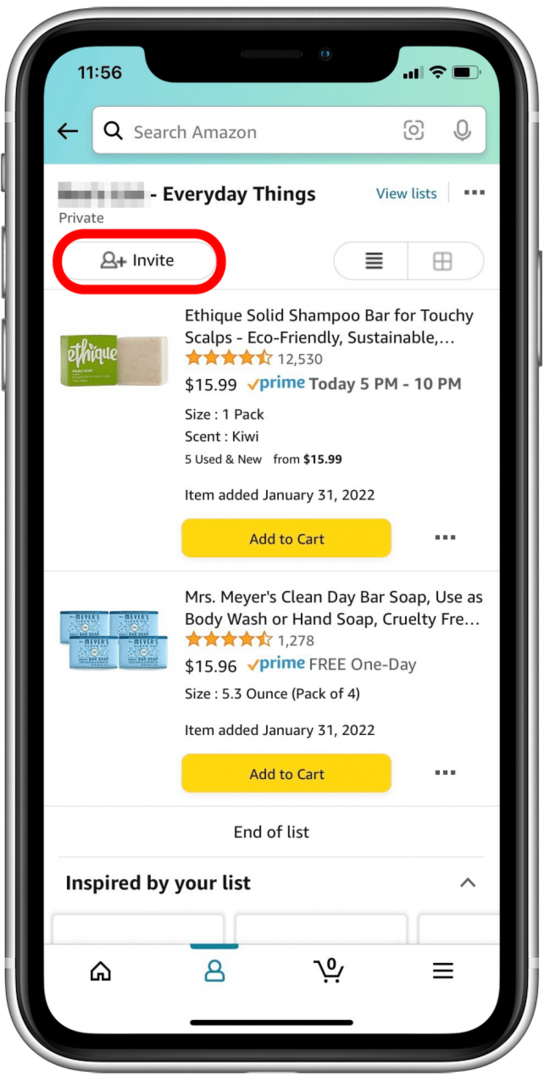
- Если вы хотите пригласить кого-то просмотреть ваш список (но не иметь возможности редактировать), коснитесь Только просмотр.

- Вы также можете нажать Просмотр и редактирование если вы хотите разрешить этому человеку добавлять продукты, удалять элементы и делиться списком с другими.

- Теперь вы можете пригласить людей просмотреть ваш список по ссылке, электронной почте или текстовому сообщению.

После того, как кто-то поделился списком, он появится в разделе списков его друзей, когда он войдет в Amazon. Если вы знаете, как поделиться списком, вы также можете легко просмотреть чей-то список желаний Amazon которым они поделились с вами.
Как удалить людей из списка желаний Amazon
Возможно, вы создали список желаний Amazon, который вам нравится, но вам больше не нужно делиться им с некоторыми людьми из вашего списка. Вы можете легко удалить людей из своего списка пожеланий в любое время. Если у вас есть несколько списков, которыми вы поделились с человеком, вам нужно будет выполнить следующие шаги, чтобы удалить их из каждого списка. Теперь, вот как удалить кого-то из вашего списка желаний Amazon:
- Выберите список, из которого нужно удалить кого-либо.

- Коснитесь своего аватар профиля аккаунта перечисление количества людей, которым предоставлен доступ к вашему списку.
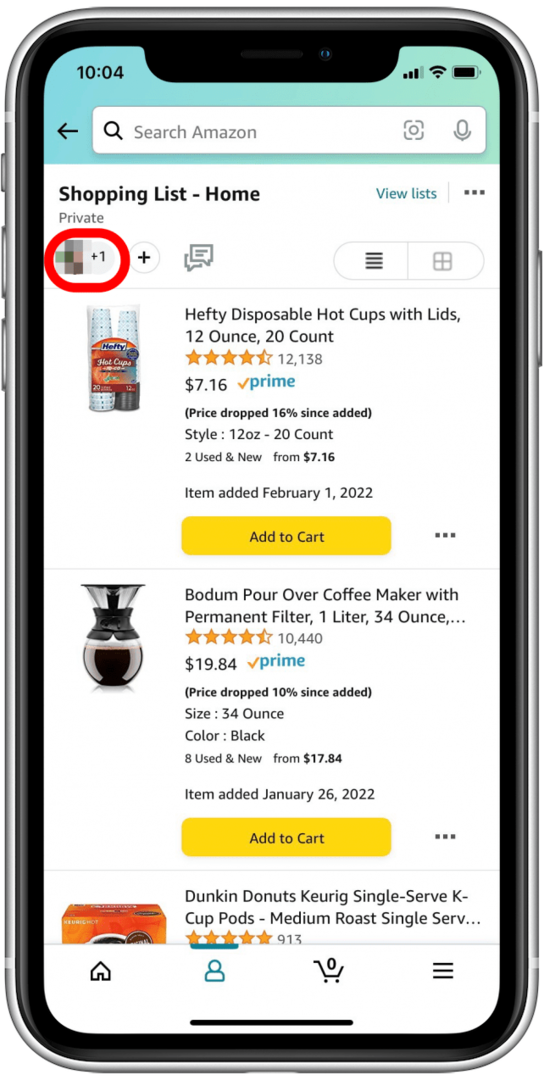
- Чтобы удалить человека из списка, коснитесь «Икс" отображается рядом с их именем.
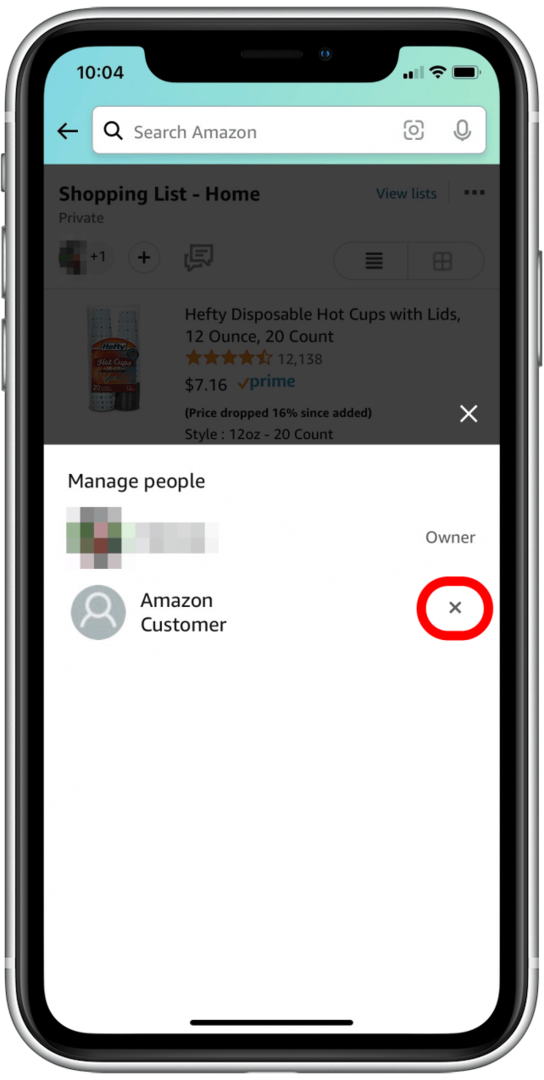
- Кран Удалять чтобы прекратить делиться своим списком желаний с этим человеком.
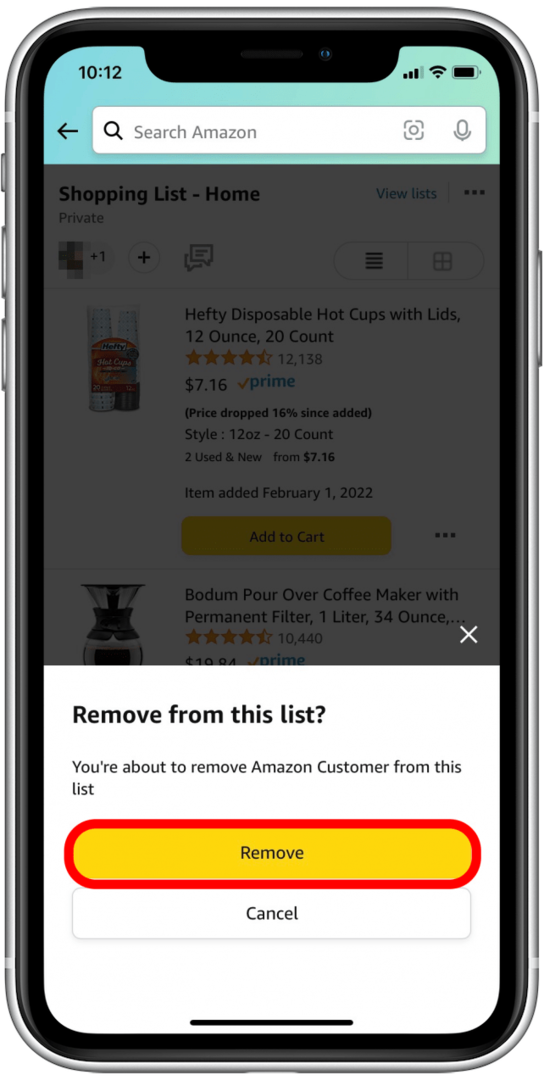
После того, как вы удалили кого-то из своего списка пожеланий, он больше не сможет найти и просмотреть его на Amazon. Не волнуйтесь, если вы по ошибке удалили кого-то из списка слишком рано! Вы можете легко добавить их обратно в список желаний, выполнив описанные выше шаги, чтобы поделиться своим списком.
Как изменить настройки конфиденциальности в списке желаний Amazon
Есть много причин, по которым вы можете захотеть изменить настройки конфиденциальности для списка пожеланий Amazon. Если в планах произошли изменения, вы можете легко изменить список с общего на частный, обновить информацию о доставке или удалить весь список. Вот как изменить настройки конфиденциальности вашего списка желаний Amazon.
- Нажмите три точки в правом верхнем углу.
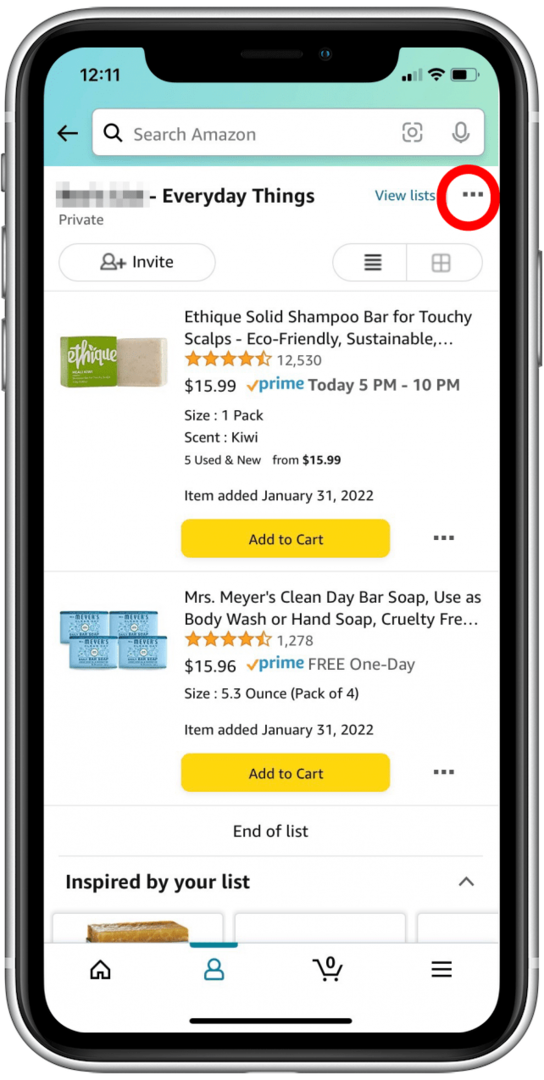
- Выбирать Управление списком.

- В разделе «Конфиденциальность» коснитесь значка выпадающее меню серого цвета для настройки параметров конфиденциальности.

- Кран Общий если вы хотите, чтобы люди, которых вы пригласили, могли просматривать список.

- Кран Общественный если вы хотите, чтобы любой, у кого есть ссылка, мог просматривать ваш список желаний Amazon.

- Кран Частный если вы хотите прекратить делиться своим списком и сделать его видимым только для вас.

- Если это больше не актуально, вы также можете удалить дату рождения, описание списка и информацию о доставке для определенного списка.
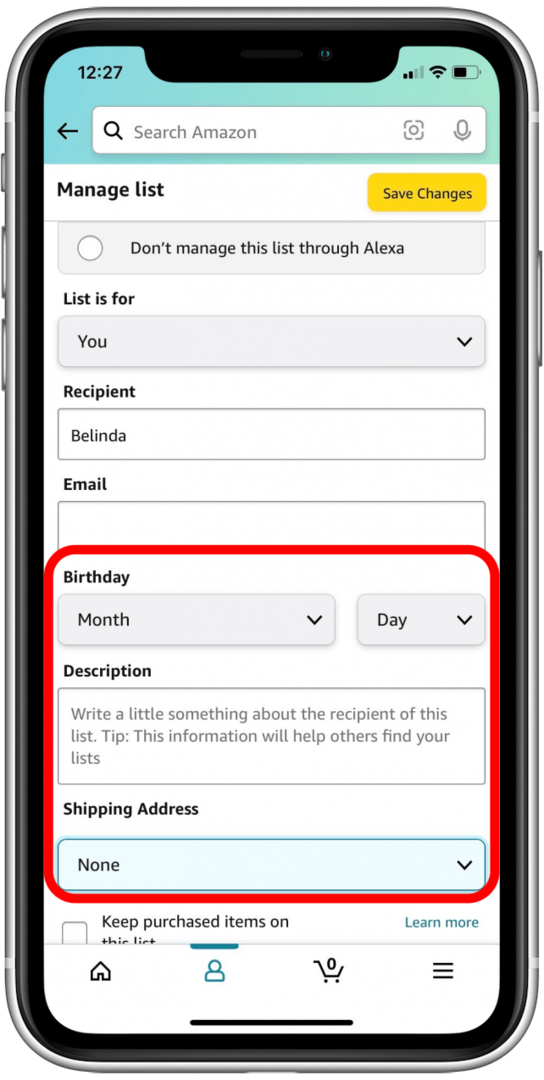
- Чтобы сохранить обновленные настройки, коснитесь Сохранить изменения.
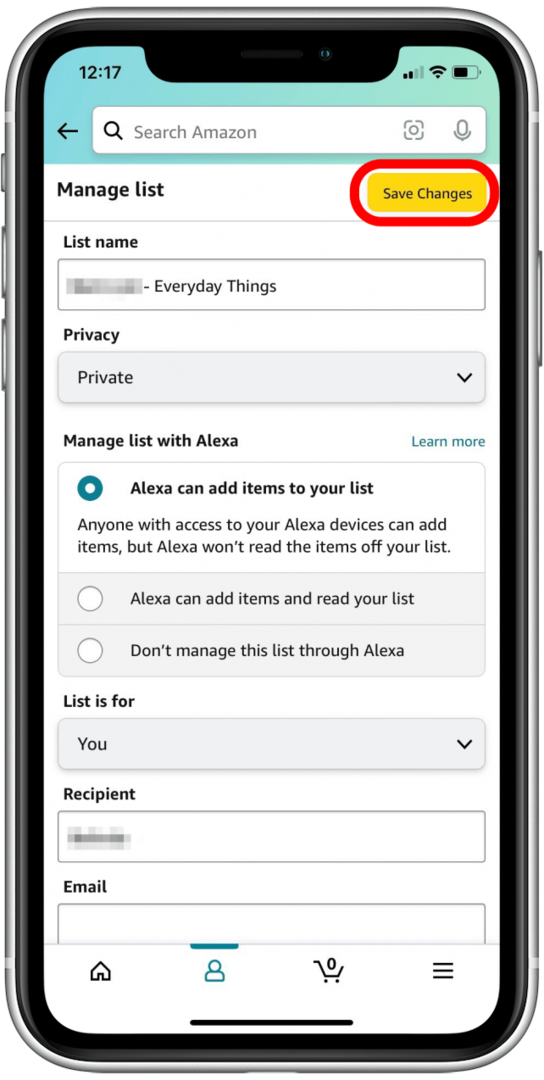
- Если вы хотите удалить устаревший список, прокрутите вниз и коснитесь Удалить список.
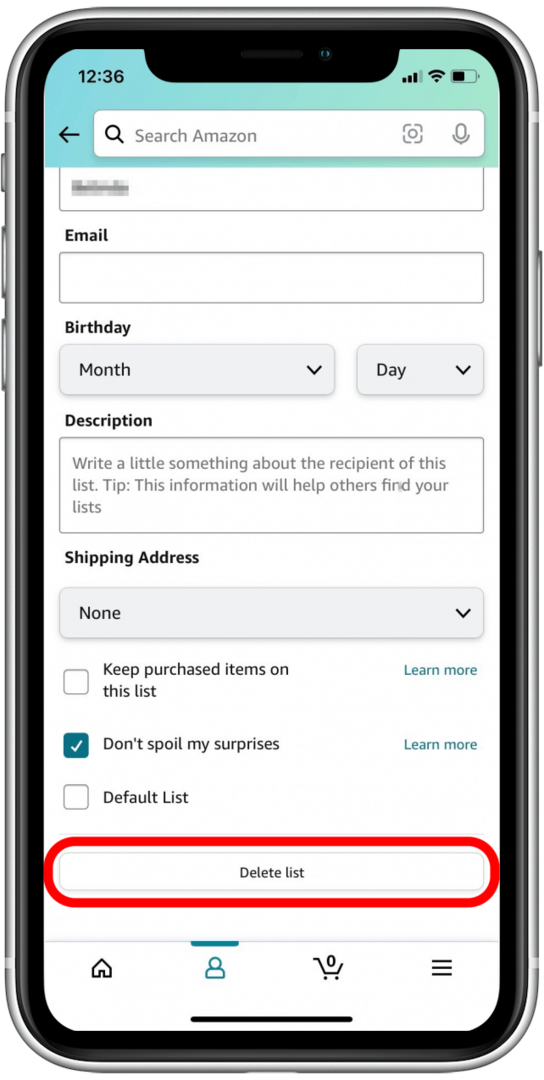
- Кран да чтобы подтвердить, что вы хотите удалить список.

Теперь вы мастер делиться и редактировать свои списки желаний Amazon! Кто сказал, что онлайн-покупки должны быть сложными? Amazon позволяет вам делать покупки с друзьями и семьей в течение всего года проще, чем когда-либо.